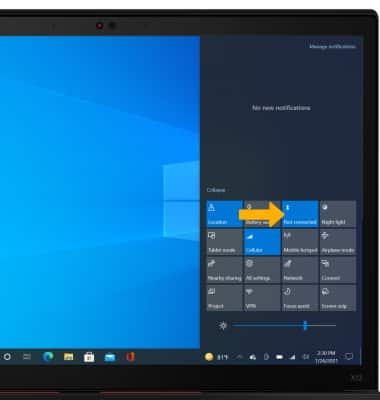Bluetooth
En este tutorial, aprenderás a hacer lo siguiente:
• Habilita o deshabilita Bluetooth
• Conecta con un dispositivo
• Desconecta un dispositivo
• Activar o desactivar Bluetooth rápidamente
Cuando Bluetooth está activado, el ![]() El ícono Bluetooth aparecerá en la barra de tareas. Para optimizar la duración de la batería, desactiva el Bluetooth cuando no lo uses.
El ícono Bluetooth aparecerá en la barra de tareas. Para optimizar la duración de la batería, desactiva el Bluetooth cuando no lo uses.
Habilita o deshabilita Bluetooth
1. En la pantalla principal, selecciona el ícono Start y luego el ícono Settings.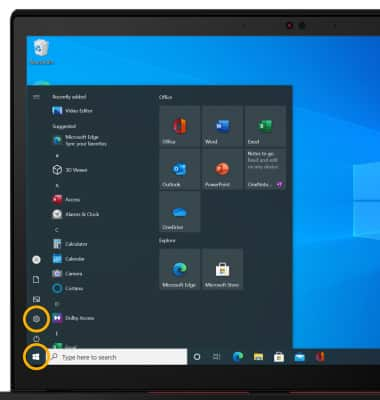
2. Selecciona Devices.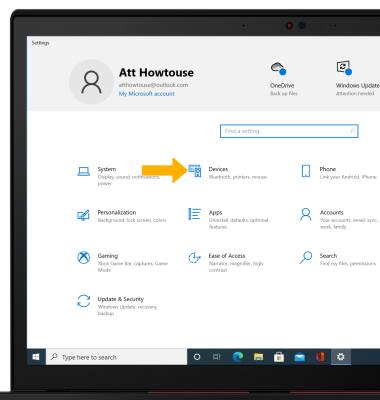
3. Selecciona la pestaña Bluetooth & other devices y luego selecciona el botón Bluetooth.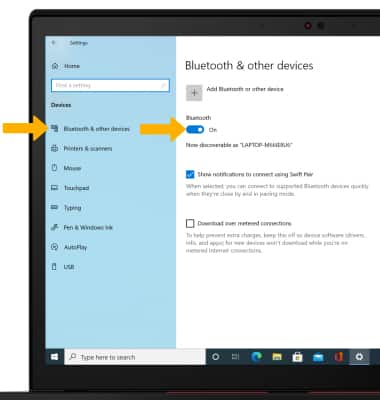
Conecta con un dispositivo
1. Selecciona Add Bluetooth or other device.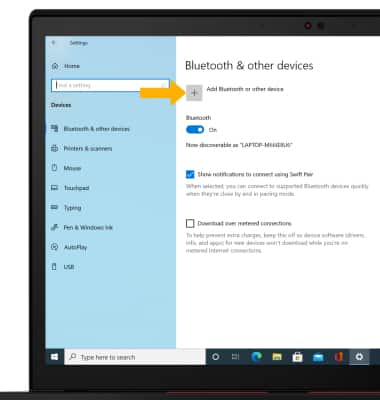
2. Selecciona Bluetooth. Bluetooth realizará escaneos automáticos en busca de dispositivos.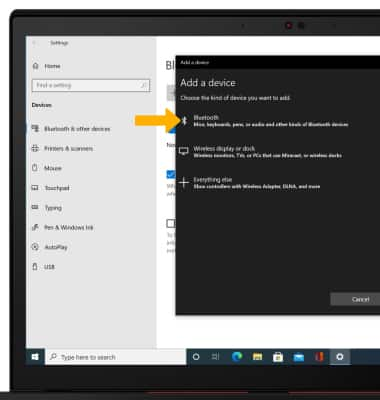
3. Selecciona el dispositivo deseado.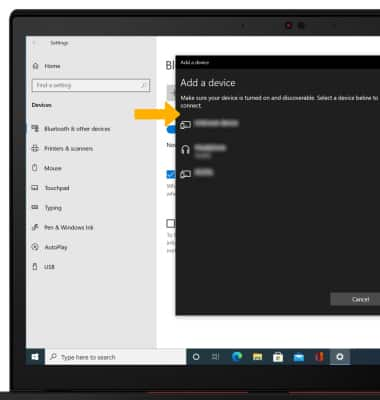
4. Cuando finalice la vinculación del dispositivo, selecciona Done.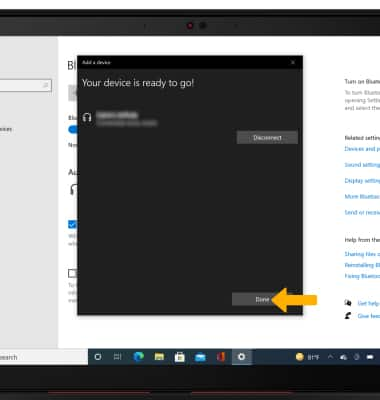
Desconecta un dispositivo
1. En la pantalla Bluetooth & other devices, selecciona el dispositivo que desees y luego selecciona Remove device.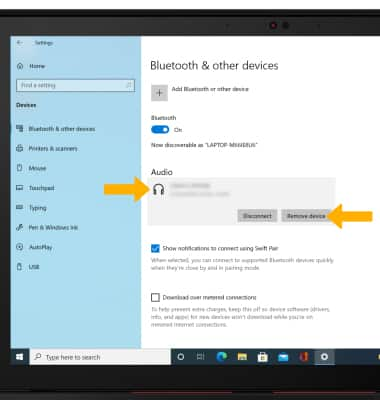
2. Selecciona Yes para eliminar el dispositivo.
Importante: Si tienes problemas para conectar/desconectar tu dispositivo, consulta el manual de usuario de tu vehículo para obtener información adicional.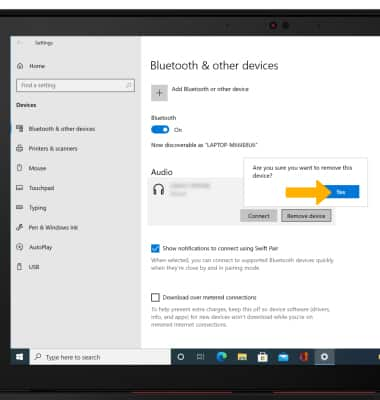
Enciende o apaga rápidamente Bluetooth
1. En la pantalla principal, selecciona el ícono Action Center y luego selecciona Expand.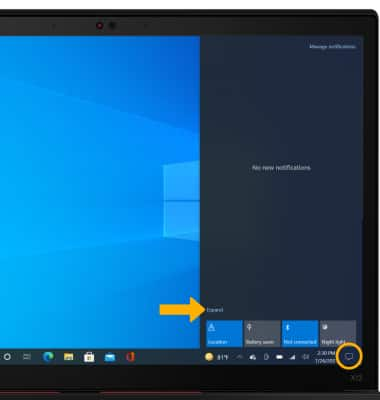
2. Selecciona Bluetooth.